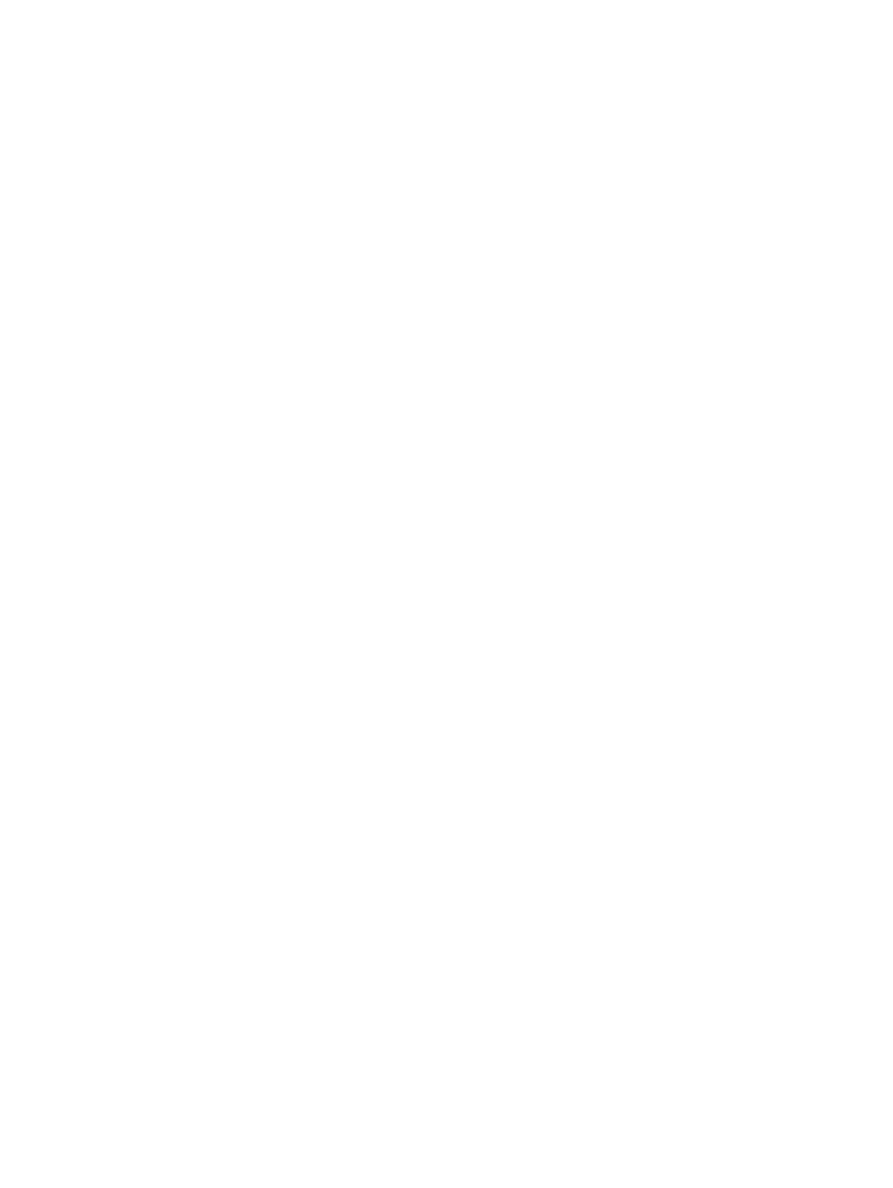
Problemen oplossen met instellingen traditioneel netwerk
Voer onderstaande procedure uit wanneer de computer de HP LaserJet 1320n,
HP LaserJet 1320tn, of HP LaserJet 1320nw printer niet kan vinden:
1. Controleer of de kabels goed zijn aangesloten. Controleer alle volgende aansluitingen:
●
Netsnoeren
●
Kabels tussen de printer en de hub of schakelaar
●
Kabels tussen de hub of schakelaar en de computer
●
Kabels van en naar de modem of de internetverbinding, indien van toepassing
2. Volg onderstaande procedure om te controleren of de netwerkverbindingen van de
computer goed functioneren (alleen Windows):
●
Dubbelklik op Mijn netwerk of Netwerkomgeving op het bureaublad van Windows.
●
Klik op de snelkoppeling Volledig netwerk.
●
Klik op de snelkoppeling Volledige inhoud.
●
Dubbelklik op een van de pictogrammen voor het netwerk en controleer of er een of
meer apparaten worden vermeld.
3. Volg onderstaande procedure om te controleren of de netwerkverbinding actief is:
●
Controleer het Netwerklichtje op de netwerkaansluiting (RJ-45) aan de achterzijde
van de printer.
●
Wanneer een van deze lichtjes brandt, is de printer verbonden met het netwerk.
●
Wanneer beide netwerklichtjes uit zijn, controleer dan de kabelverbindingen van de
printer naar de gateway, schakelaar of hub en kijk of deze goed vast zitten.
●
Zitten de aansluitingen goed vast, schakel dan de printer gedurende ten minste
10 seconden uit en vervolgens weer in.
124
Hoofdstuk 6 Problemen oplossen
NLWW
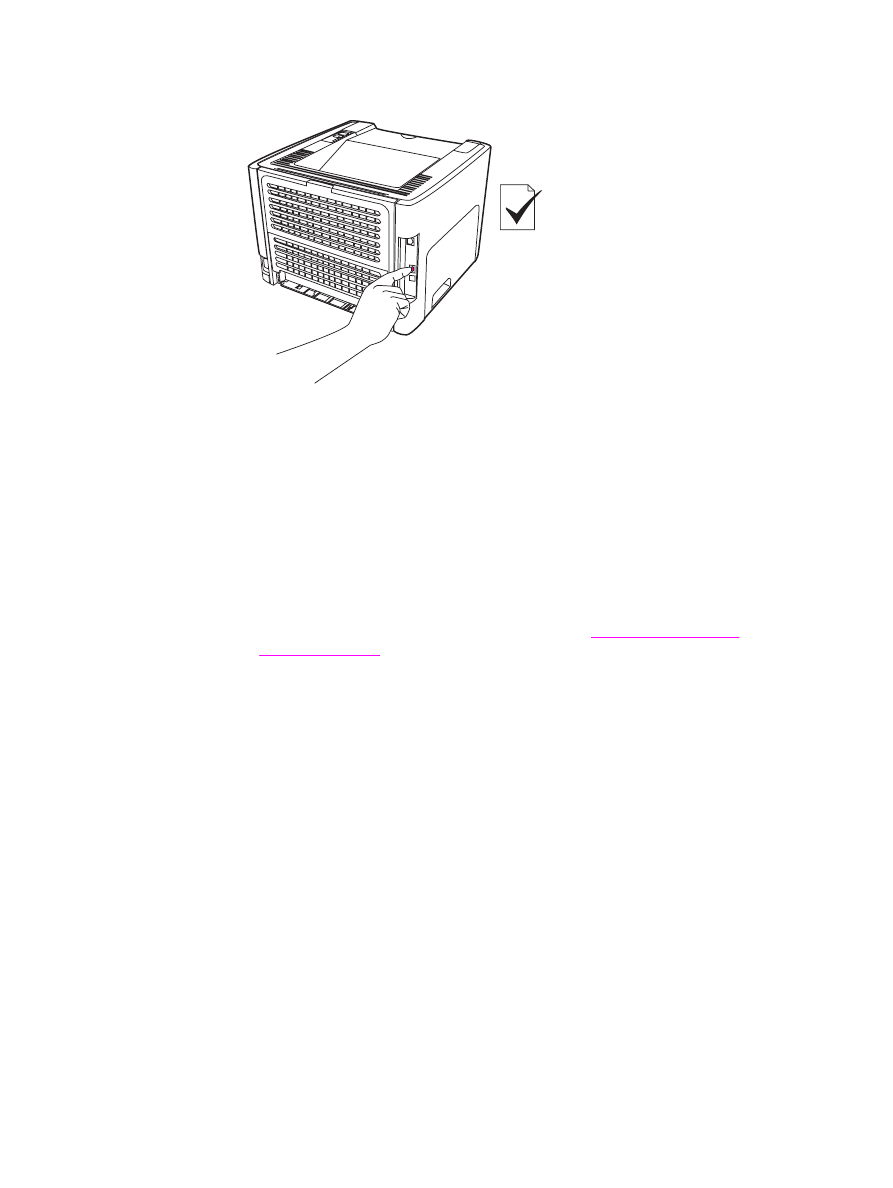
4. Druk op de netwerkherstelknop aan de achterzijde van de printer om een
netwerkconfiguratiepagina af te drukken.
●
Controleer op de netwerkconfiguratiepagina of het IP-adres van de printer geen nul
bevat.
●
Geeft de netwerkconfiguratiepagina geen geldig IP-adres zonder nul, herstel dan op
de interne HP Jetdirect afdrukserver de fabrieksinstellingen. Schakel de printer uit
voor een koude reset van de interne HP Jetdirect afdrukserver. Houd de herstelknop
aan de achterzijde van de printer ingedrukt en schakel de printer in. Houd de
herstelknop ingedrukt totdat de printer de status Klaar heeft (dit duurt 5 tot
30 seconden).
●
Twee minuten nadat de printer de status Klaar heeft bereikt, drukt u opnieuw een
netwerkconfiguratiepagina af en controleert u opnieuw of er een geldig IP-adres aan
de printer is toegekend.
●
Als het IP-adres nog steeds een nul bevat, kunt u
Contact opnemen met
HP ondersteuning
.
NLWW
Problemen oplossen met instellingen traditioneel netwerk
125
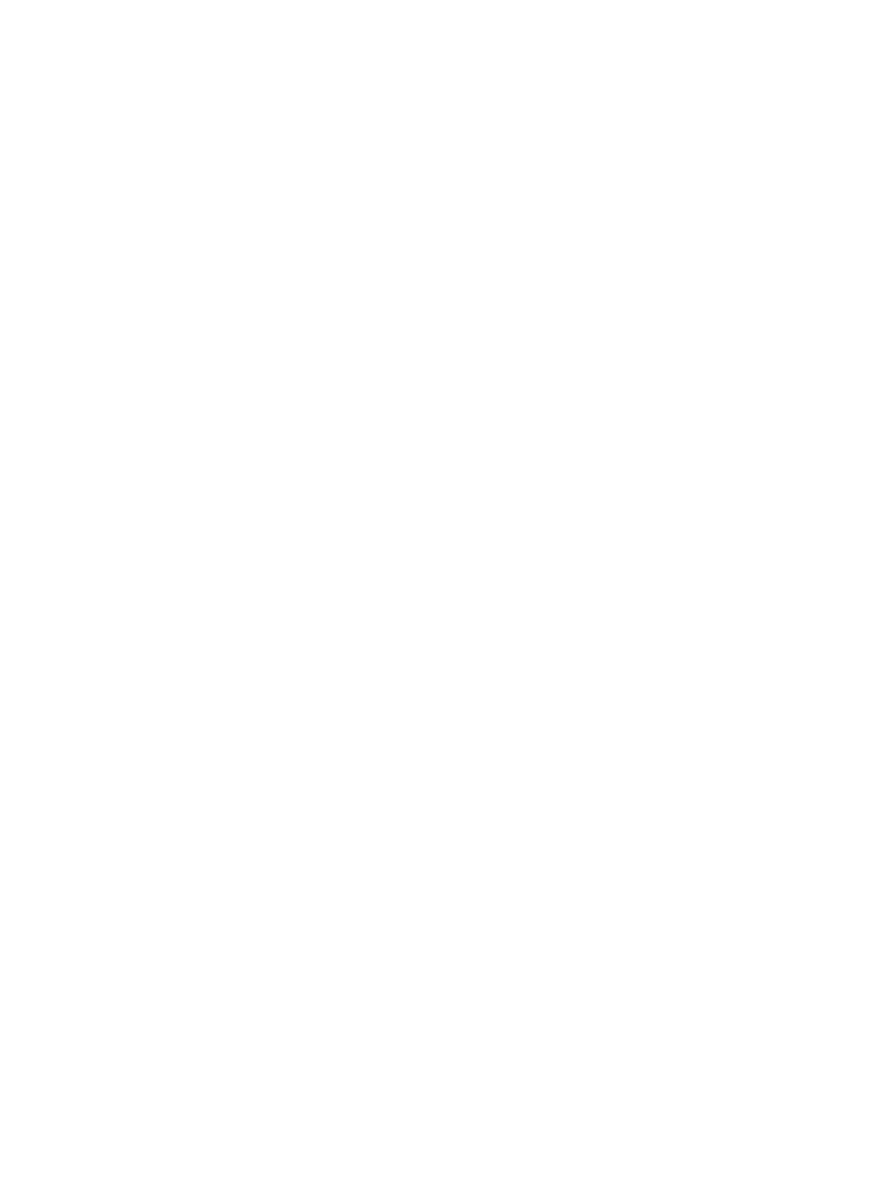
126
Hoofdstuk 6 Problemen oplossen
NLWW
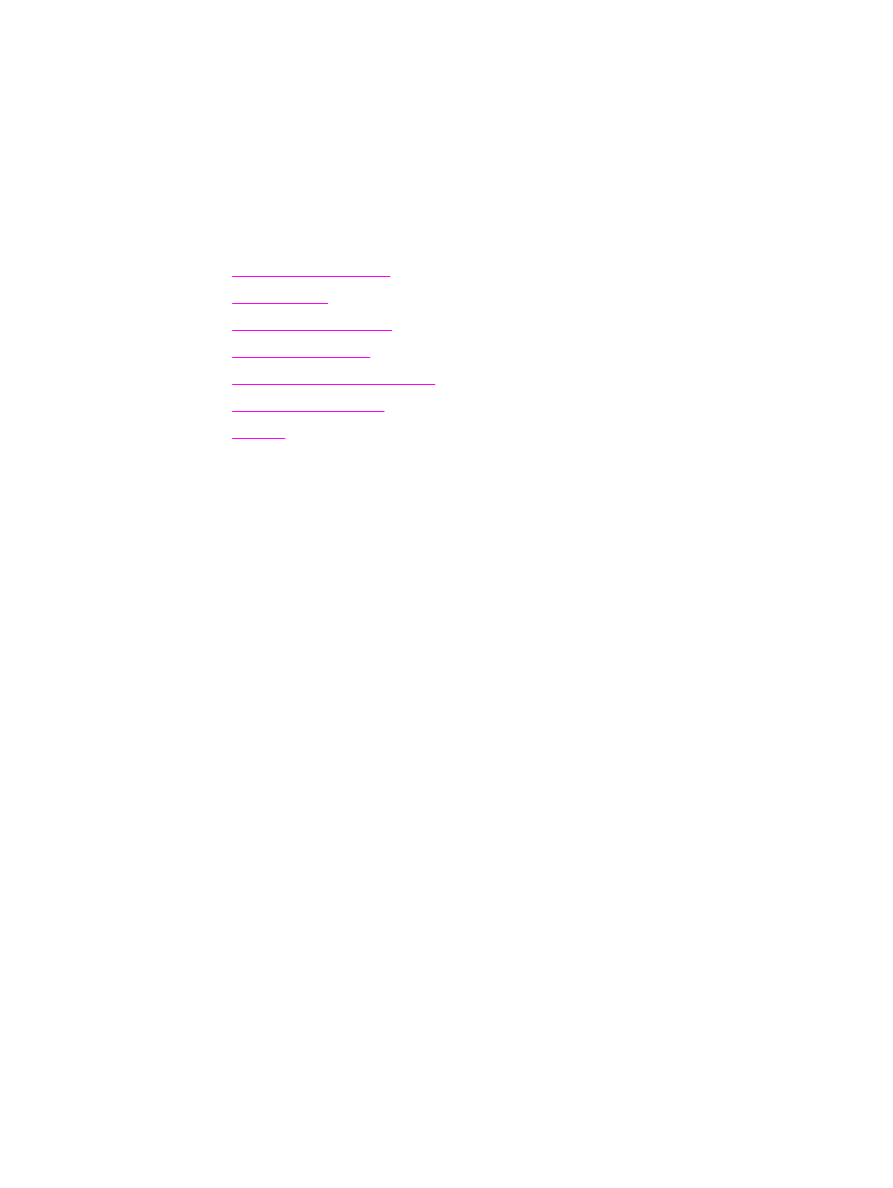
A